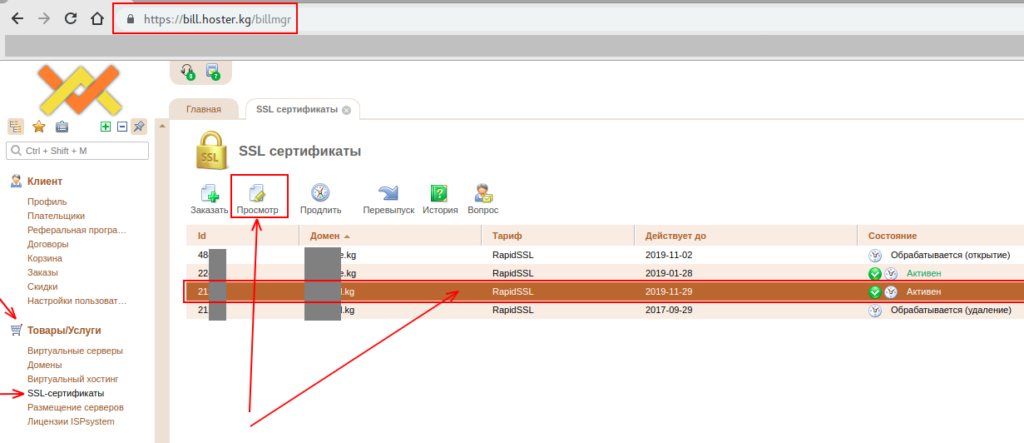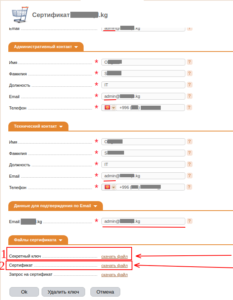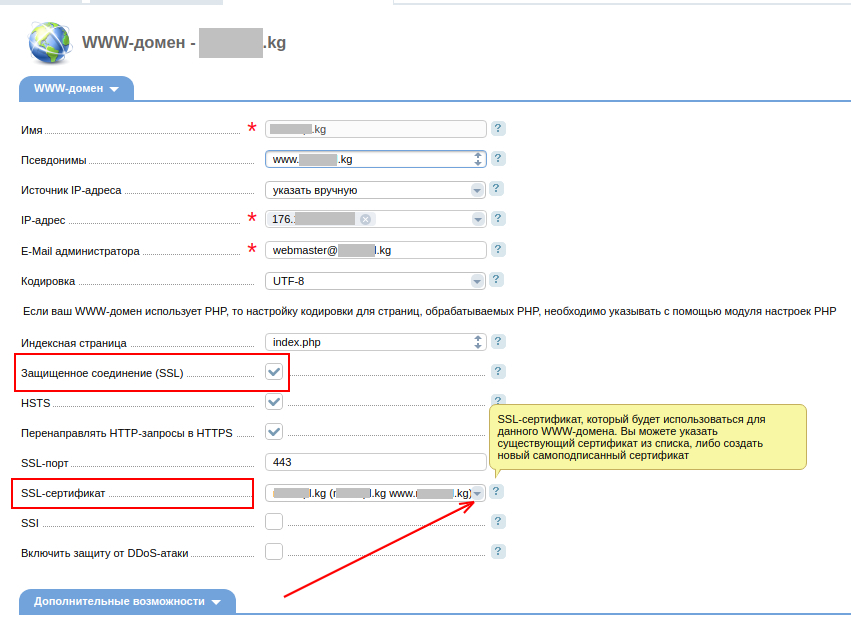Заказ сертификата в bill.hoster.kg, очень подробно описан в статье:
Установка купленного SSL сертификата в панели управления хостингом (evo.hoster.kg)
Обязательно должен быть создан почтовый ящик admin@ваш_домен (например admin@example.kg или webmaster@example.kg). После того, как сертификат заказан, оплачен — в течении дня будет выслано письмо от сертификационного центра на созданную почту, в нём будет специальный код и ссылка, нужно скопировать код, зайти по ссылке и подтвердить выпуск сертификата.
После того как будет проделана данная процедура, необходимо дождаться активации сертификата, обычно это занимает до 24 часов.
Затем в личном кабинете (биллинге), в разделе ‘Товары/Услуги’, меню ‘SSL-Сертификаты’, появится Ваш сертификат. Для получения файлов, далее нужно нажать кнопку ‘Просмотр’, в открывшемся окне прокрутить вниз до графы ‘Файлы сертификата’. Нужно скачать первые 2 строки (Секретный ключ и Сертификат), кнопка ‘скачать файл’.
Файлы сохранятся Вам на компьютер, рассмотрим по порядку ‘секретный ключ’ — представляет собой 1 текстовый файл он является ключом, а ‘Сертификат’ представлен в виде zip-архива в котором содержится 2 файла > цепочка ‘ca-bundle’ и файл самого сертификата. Откроем эти файлы в текстовом редакторе.
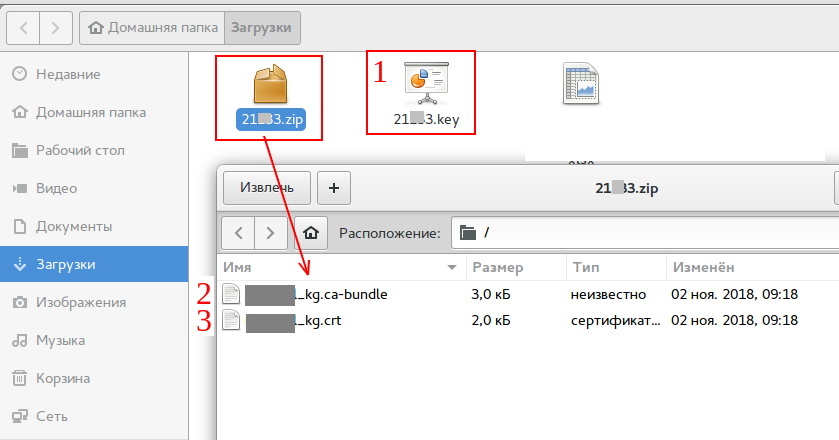
* На скриншоте цифрами указан порядок вставки файлов в панель управления хостином.
Откроем панель управления хостингом (evo), пункт ‘WWW’, меню ‘SSL-Сертификаты’, далее нужно нажать кнопку ‘Создать’.
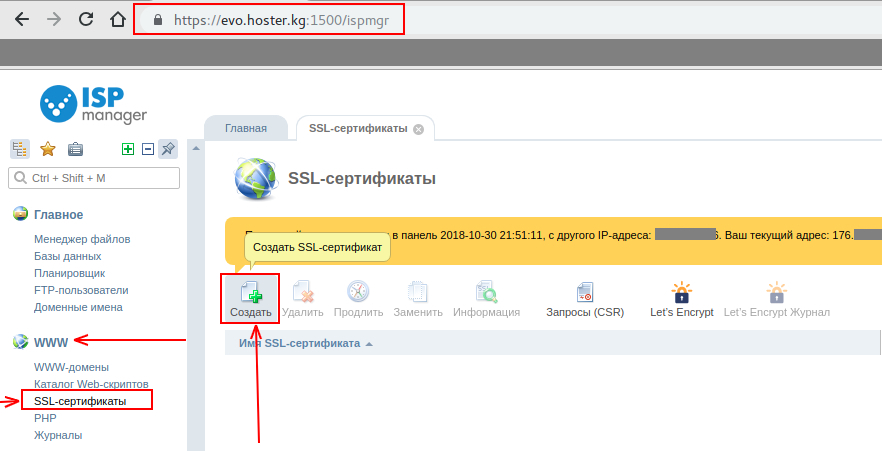
В следующем окне нужно выбрать пункт ‘Существующий’ в поле тип SSL сертификата.
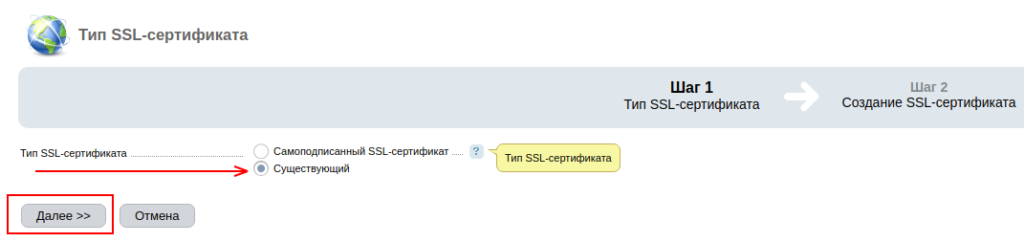
Затем в следующем окне нужно вставить содержимое текстовых файлов которые были скачаны из личного кабинета, по порядку в соответствии с их назначением.
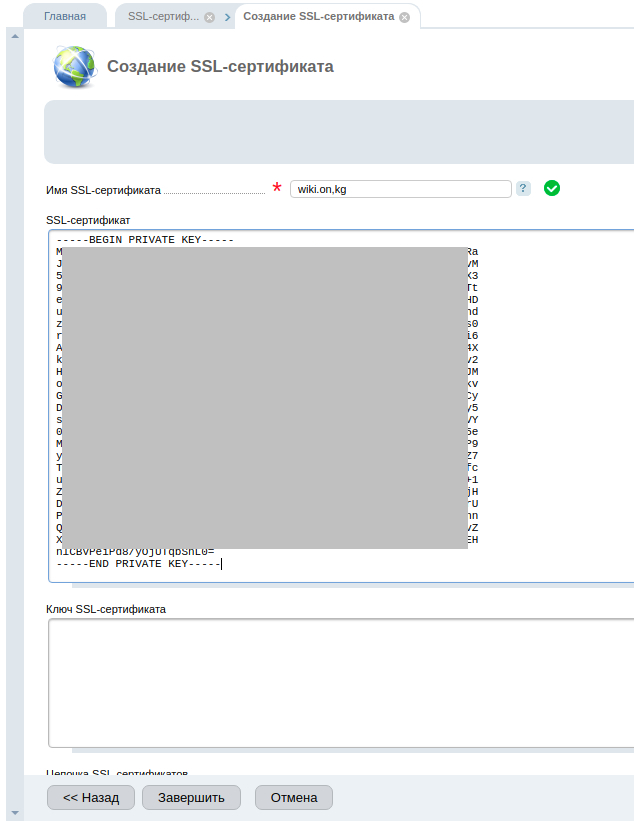
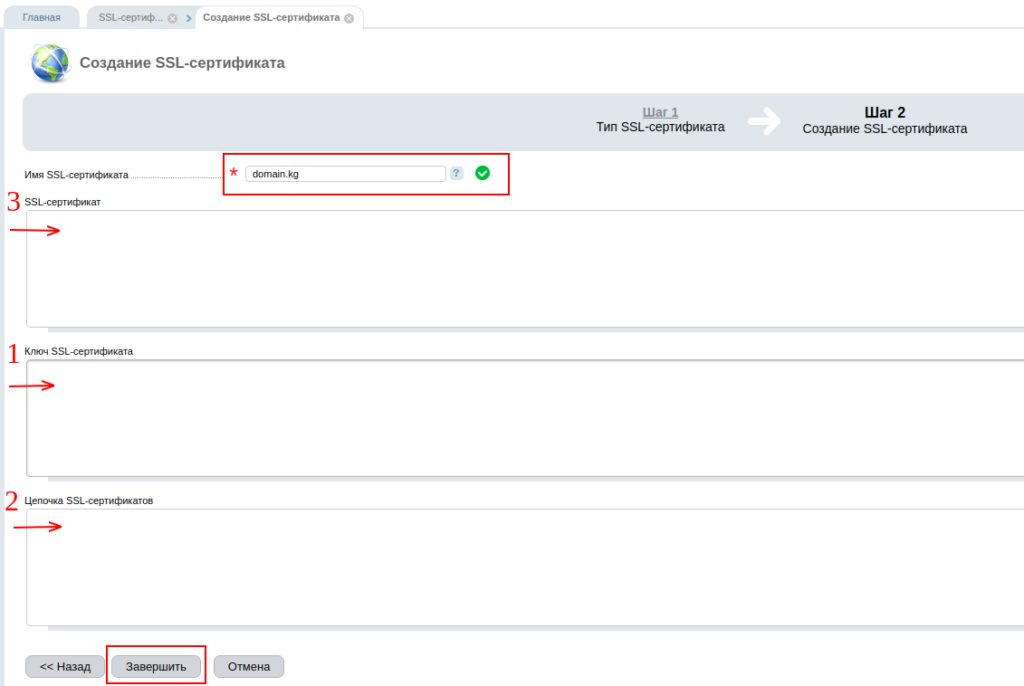
Когда содержимое всех трёх файлов скопировано и вставлено в соответствующие поля, нажимаем ‘Завершить’.
После этого, в панели управления хостингом, в разделе ‘WWW’ > ‘WWW-Домены’, выбрать домен для которого был установлен сертификат, — нажимаем кнопку ‘Изменить’, если нет галочки в хитбоксе — напротив ‘Защищенное соединение (SSL)’, то ставим его, появится новая графа -> ниже в графе ‘SSL-сертификат’ выбираем только, что созданный нами сертификат и нажимает ‘ok’.